1、安装系统环境
yum update -y
yum install unzip -y
yum install wget -y
yum install lrzsz -y
2、安装nginx
安装 EPEL 仓库
nginx 服务器软件的安装包默认不在 CentOS 的 yum 包安装源仓库中,需要添加 CentOS 7 EPEL 仓库,nginx 服务器软件的安装包在 EPEL 仓库里。安装 EPEL 仓库的命令如下:
sudo yum install -y epel-release
安装 nginx
在安装完 EPEL 仓库后,我们就可以直接使用 yum 在安装 nginx 了,命令如下:
yum install -y nginx
注:查看所有与Nginx有关的文件夹
find / -name nginx
注:删除与Nginx有关的文件夹
rm -rf file /usr/local/nginx*
find / -name nginx*
注:卸载Nginx需要命令:
1.查看 Nginx 进程
ps aux | grep nginx
2.启动Nginx的目标目录
cd /usr/local/nginx/sbin
3.关闭Nginx
./nginx -s stop
4.查看与Nginx有关的文件夹
find / -name nginx
5.删除与Nginx有关的文件
rm -rf file /usr/local/nginx*
find / -name nginx*
6.卸载Nginx的依赖
yum remove nginx
注:端口号操作
查询开启的所有端口
firewall-cmd --list-port
设置80端口开启
firewall-cmd --zone=public --add-port=80/tcp --permanent
验证80端口是否开启成功 (单个端口查询)
firewall-cmd --zone=public --query-port=80/tcp
设置80端口关闭
firewall-cmd --zone=public --remove-port=80/tcp --permanent
注:防火墙操作
检查防火墙是否开启
systemctl status firewalld
开机自启防火墙
systemctl enable firewalld
开机禁止自启防火墙
systemctl disable firewalld
启动
systemctl start firewalld
关闭
systemctl stop firewalld
重启
firewall-cmd --reload
输入IP测试连接
3、配置ip,dn是,并安装证书
1、配置ip
服务器中找到自己的ip,按提示配置到域名中。
2、进入cloudflare.com中添加自己的域名,在dns中添加域名,并暂时关闭代理,ssl设置为完全严格。
3、安装证书
xshell进入centos
apt-get install socat
curl https://get.acme.sh | sh
curl https://get.acme.sh | sh -s email=my@example.com
alias acme.sh=~/.acme.sh/acme.sh
acme.sh --issue -d mydomain.com --nginx
进入nginx文件夹给证书建立一个文件夹
cd /etc/nginx
mkdir pem
安装证书
acme.sh --install-cert -d example.com
--key-file /etc/nginx/pem/key.pem
--fullchain-file /etc/nginx/pem/cert.pem
--reloadcmd "service nginx force-reload"
参考:https://blog.freessl.cn/acme-quick-start/
修改nginx配置文件
nano /etc/nginx/nginx.conf
编辑如下(只黏贴了server部分,有时候html里有include链接其它配置):
server {
listen 80 default_server;
#listen [::]:80 default_server;
# SSL configuration
#
listen 443 ssl default_server;
listen [::]:443 ssl default_server;
server_name m.funnyanimal.space;
root /usr/share/nginx/html;
ssl_certificate /etc/nginx/pem/cert.pem;
ssl_certificate_key /etc/nginx/pem/key.pem;
ssl_session_timeout 5m;
ssl_protocols TLSv1.2 TLSv1.3;
ssl_ciphers ECDHE-RSA-AES128-GCM-SHA256:HIGH:!aNULL:!MD5:!RC4:!DHE;
ssl_prefer_server_ciphers on;
# Load configuration files for the default server block.
include /etc/nginx/default.d/*.conf;
error_page 404 /404.html;
location = /404.html {
}
error_page 500 502 503 504 /50x.html;
location = /50x.html {
}
}
重启ngnix,出现小锁
systemctl restart nginx
4、安装mysql
查看是否安装了mysql,centos7自带是mariadb,一个mysql的变种。
pass:由于MySQL在CentOS7中收费了,所以已经不支持MySQL了,取而代之在CentOS7内部集成了mariadb,而安装MySQL的话会和MariaDB的文件冲突。所以本文提议直接安装mariadb。
安装方法见——“centOs中mysql启动失败解决办法——改装mariadb”
yum list installed mysql*
rpm -qa | grep mysql*
安装mysql软件(mariadb)
yum install mysql*
启动mysql
systemctl start mariadb.service 或者 systemctl start mysqld.service
结束
systemctl stop mariadb.service 或者 systemctl stop mysqld.service
重启
systemctl restart mariadb.service 或者 systemctl restart mysqld.service
开机自启
systemctl enable mariadb.service 或者 systemctl enable mysqld.service
安装Mariadb(mysql)
同样还是利用yum命令进行安装,并且配置开机启动
yum -y install mariadb-server mariadb #安装命令
systemctl start mariadb.service # 开启
systemctl enable mariadb.service # 设置开机启动
下面配置root密码:
mysql_secure_installation
大致过程如下,按需配置即可,我这测试全选的N,最后Y重载
Enter current password for root (enter for none):(输入原始root密码,若无enter)
OK, successfully used password, moving on...
Setting the root password ensures that nobody can log into the MariaDB
root user without the proper authorisation.
Set root password? [Y/n] (是否设置root密码)
New password:
Re-enter new password:
Password updated successfully!
Reloading privilege tables..
... Success!
Remove anonymous users? [Y/n] (是否移除匿名用户)
... Success!
Disallow root login remotely? [Y/n] (是否禁止远程root登陆)
... skipping.
Remove test database and access to it? [Y/n] (是否删除测试数据库)
Reload privilege tables now? [Y/n] (重新载入)
... Success!
Cleaning up...
All done! If you ve completed all of the above steps, your MariaDB
installation should now be secure.
Thanks for using MariaDB!
6、安装php
安装PHP
yum -y install php
查看所有组件 yum search php
安装需要的一些组件
yum -y install php-mysql php-gd php-ldap php-odbc php-pear php-xml php-xmlrpc php-mbstring php-snmp php-soap curl curl-devel
完成。
我们可以新建一个PHP页面查看安装的组件
nano /var/www/html/info.php
编辑为以下内容
<?php
phpinfo();
?>
重启httpd服务
systemctl restart httpd.service
5、安装phpmyadmin
使用 apt-get 安装 phpmyadmin,安装过程中,您需要根据提示选择 apache2 ,再输入root密码 和数据库密码:
sudo apt-get install phpmyadmin -y
6、安装wordpress
cd /etc/niginx/
nano niginx.conf
找到root下安装目录,进入安装目录
cd /usr/share/nginx/html //安装目录每个人定义不同
yum -y install wget unzip net-tools
wget http://wordpress.org/latest.zip
解压文件,并且将其复制到/usr/share/nginx/html目录下
unzip -q latest.zip
cp -rf wordpress/* /usr/share/nginx/html
上面你也可以用windows下载好再传到服务器解压,我就是这样直接解压wordpress文件夹到demo目录。
修改文件夹权限
cd /usr/local/nginx/html/
chown -R nginx.nginx wordpress
cd wordpress
chmod 777 *
编辑配置文件
cd /usr/share/nginx/html/wordpress // 假定你wordpress解压到当前目录
cp wp-config-sample.php wp-config.php
vi wp-config.php
往下找到需要修改的内容,修改三个部分:其中wordpressdb为数据库名称,wordpressuser为数据库用户名,123456为数据库密码
/** WordPress数据库的名称 */
define( DB_NAME , wordpressdb );
/** MySQL数据库用户名 */
define( DB_USER , wordpressuser );
/** MySQL数据库密码 */
define( DB_PASSWORD , 123456 );
保存后退出,重启相关服务
systemctl restart nginx
systemctl restart mariadb.service
systemctl restart php-fpm
这样就完成了,然后就可以访问你的站点了
http://demo..com/wp-admin/install.php





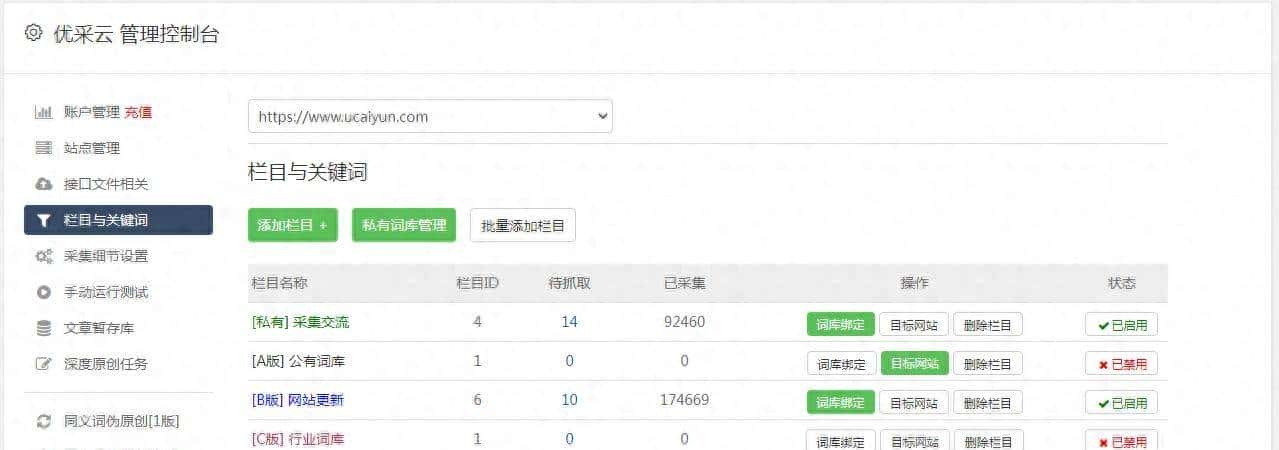















暂无评论内容